Pytest 學習(二十七)- Jenkins+Allure+Pytest的持續整合
阿新 • • 發佈:2020-12-15
## 一、配置 allure 環境變數
### 1、下載
allure是一個命令列工具,可以去 github 下載最新版:https://github.com/allure-framework/allure2/releases
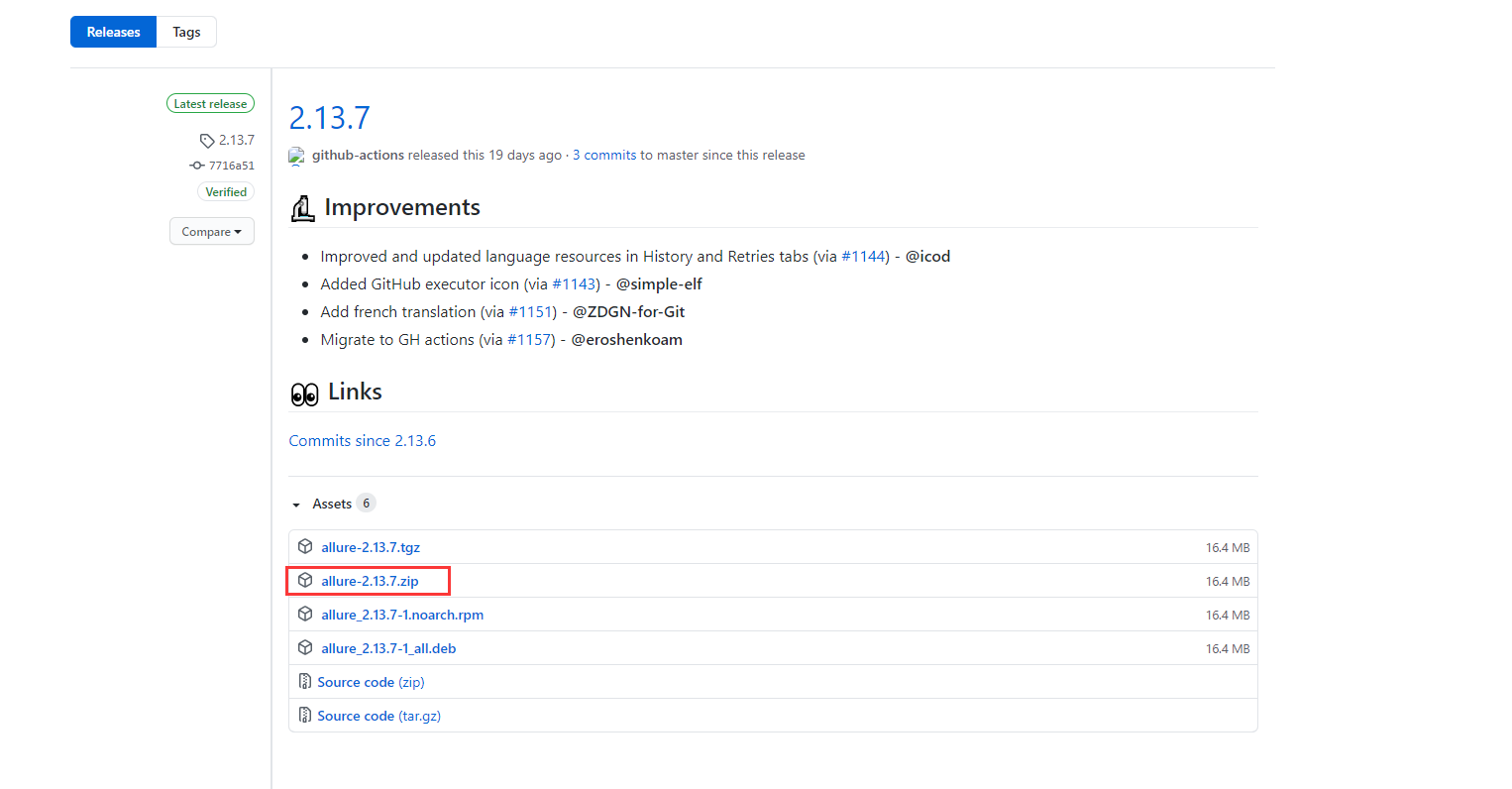
### 2、解壓到本地
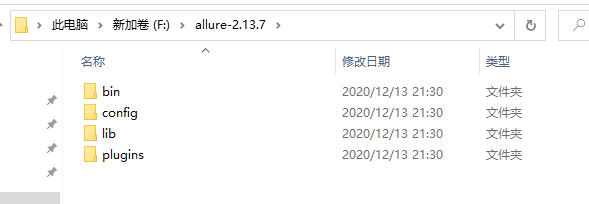
### 3、配置環境變數
- 複製路徑如:F:\allure-2.13.7\bin
- 環境變數、Path、新增 F:\allure-2.13.7\bin、儲存
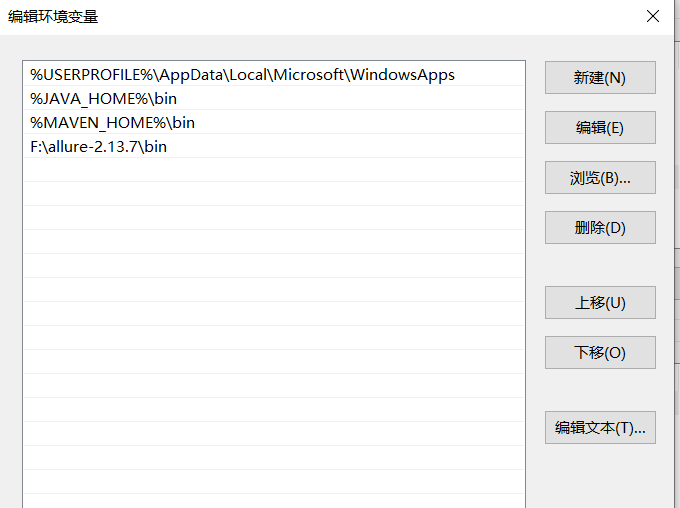
- cmd 中輸入 where allure ,檢視是否能找到

## 二、Jenkins配置Allure
### 1、安裝allure外掛
系統管理-->外掛管理-->可安裝外掛 搜尋allure進行安裝
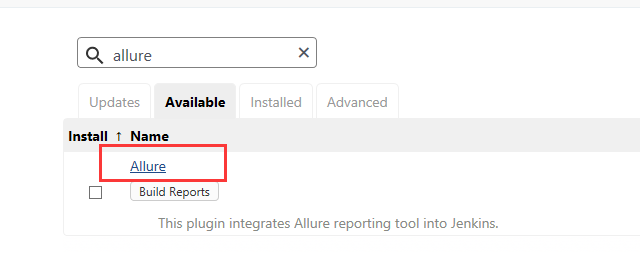
### 2、安裝Allure Commandline
安裝完allure外掛後,進入系統管理-->全域性工具配置,安裝Allure Commandline

### 3、Jenkins 任務配置構建操作
新建job-->增加構建步驟-->Windows批處理命令,輸入如下命令:
```cmd
#!/bin/bash
cd .jenkins\workspace\allure-test\allure-results
pytest -s -q --alluredir=allure-test/allure-results --clean-alluredir
exit 0
```
注意:
新增構建後操作,Allure report,輸入report所在目錄名稱:與Windows批處理命令中設定的報告目錄名稱保持一致(這裡使用的是report名稱)
### 4、執行構建,檢視報告
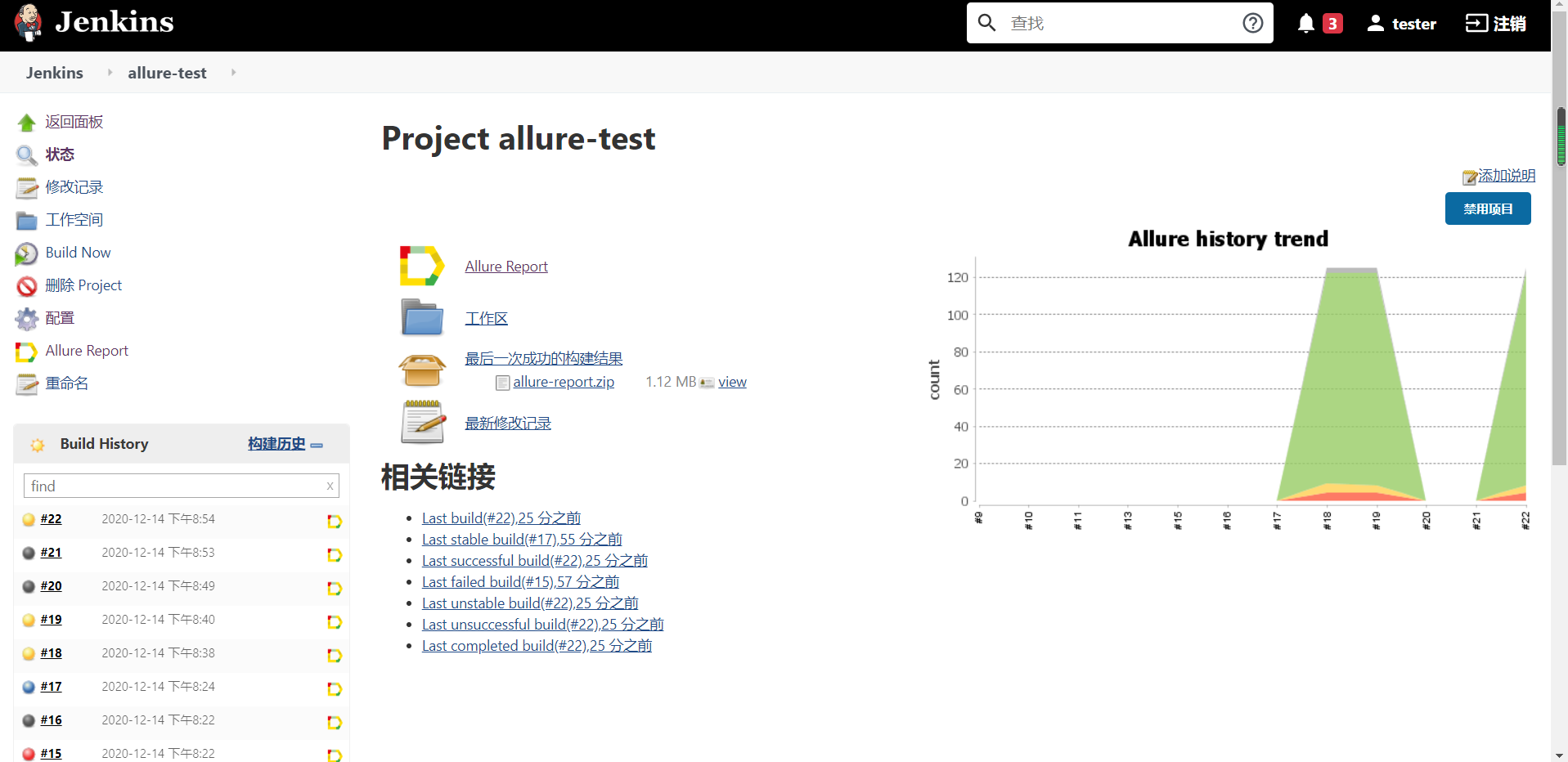
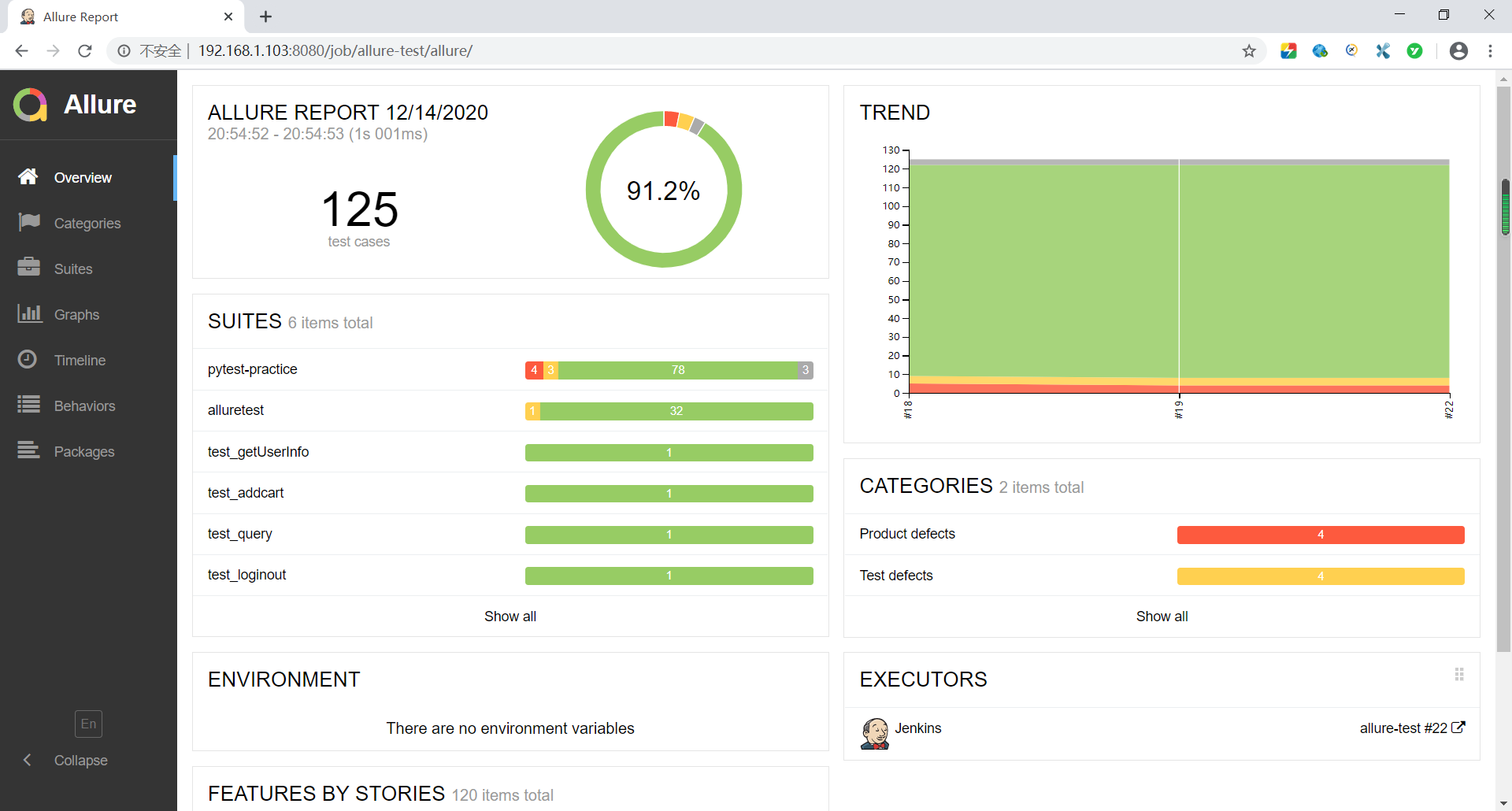
### 5、檢視報告詳情
